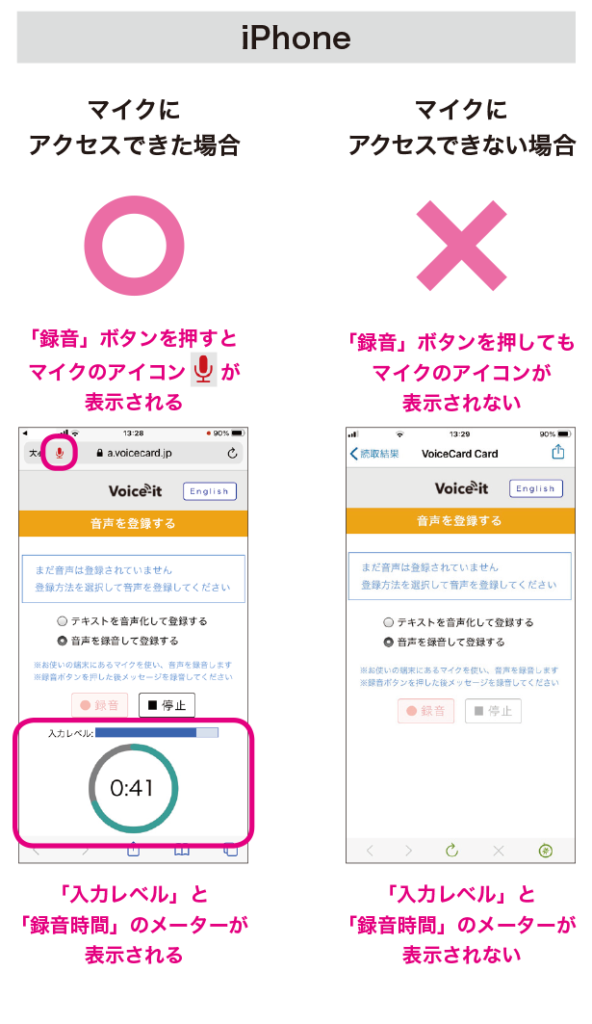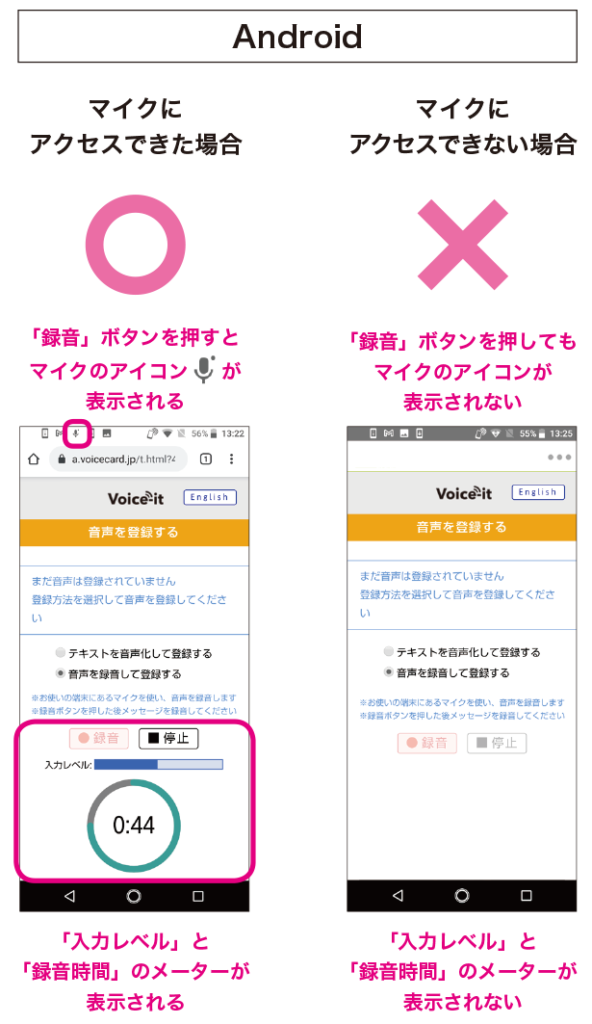Voice-it
QRコードを使ってスマホだけで録音と再生ができる音声メッセージシステム


基本は登録用と再生用のQRコードがペアになっています。スマートフォンを使って“自分の音声”や“テキスト入力から生成した音声合成”を登録して、対応した再生用のQRコードをスマートフォンで読み込むと音声が再生できるシステムです。
専用アプリは必要ありません。
手間をかけずに印刷物に音声情報を付加できる新しいソリューションです。
利用例

クリスマスカード、バレンタインカード、バースデイカードなど

メッセージカードとして
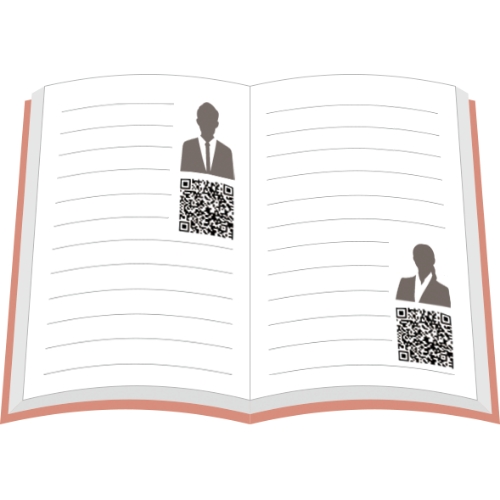
音声コンテンツ、ご挨拶やスピーチなど

備忘録や家族内の情報共有など

施設利用時の説明など

美術館や博物館など
特長
- 音声登録の方法は音声合成か生音声録音を選択できます。
音声合成:AI音声は登録毎に女性か男性の声を選ぶことができます。29言語に対応しています。(言語により男女どちらか一つの場合もあります)※翻訳機能はありませんのでご注意ください。
生音声録音:スマホのブラウザを使って生の音声を録音できます。 - 登録した音声を上書きできます。
- QRコード毎に個別の音声を伝えることができます(登録:再生 → 1:1)。
複数の相手に同じ音声を伝えることもできます(登録:再生 → 1:多)。 - 専用のアプリケーションをスマートフォンにインストールする必要はありません。
- メッセージ用として必要な紙面スペースはQRコードだけです。
- 音声メッセージを保管、再生するシステムを最初から作る必要がなく、登録用と再生用がペアになったQRコードを印刷するだけですぐに導入が可能です。
- 音声ファイルがダウンロードされた回数が分かります。
- EメールでのDMと違って送付先のメールアドレスを取得する必要がありません。
ご利用フロー
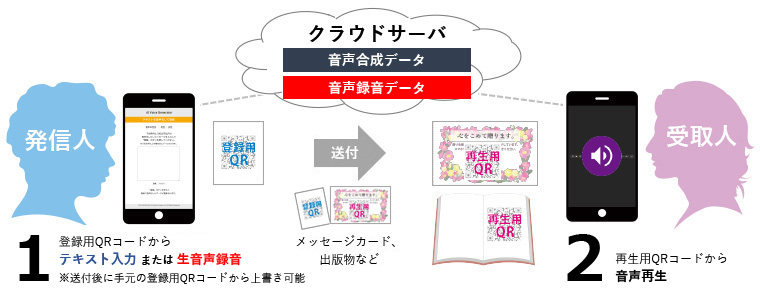
- 発信人が登録用のQRコードをスマホで読み取ってブラウザで開くと、登録用のWebページにリンクします。ページの案内に従って音声を登録してください。
- 受取人が再生用のQRコードを読み取ってブラウザで開くと、登録した音声を聞くことができます。
生音声録音テスト
お使いのスマホが生音声の録音に対応しているかお試しいただけます。右のQRコードを読み込んでテストしてください。
(対応機種については、ページ下の「使用上の注意点」をご参照ください)
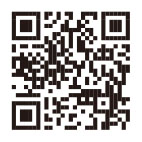
基本仕様(※ご契約により変更が可能です)
- 音声合成:最大文字数5,000文字
- 生音声録音:最長5分
- 上書き回数:最大10回
- 音声保管期間:1年間
使用上の注意点
対応機種
- 音声登録
音声合成:ほとんどの機種で利用可能です。
生音声録音:
iPhone = iOS 13.x.x 以上のSafariブラウザ(内蔵アプリの「カメラ」を使用してください)
Android = Chrome for Android 84 以上のブラウザ
※ QRコードリーダーなどのアプリで読み取った場合、アプリ内ブラウザ(Webview)では録音できない場合があります。(ページ下の「QRコードリーダーアプリを使う場合のご注意」をご参照ください)
※ スマートフォンの機種によって録音した音声にノイズが入ることがありますので予めご了承ください。
※ ご利用前に動作確認をお勧めします。動作確認後にOSやアプリをバージョンアップすると、動作しなくなる可能性があります。 - 音声再生
ほとんどの機種でご利用いただけます。
音声合成
- AWSのPollyを使用しています。イントネーションは初期設定のまま適用されます。調整することはできません。
- 漢字やアルファベットや数字などを言い間違えることがありますので予めご了承ください。言い間違えた場合はひらがなで入力すると解決する場合があります。
- 文字入力する場合はその言語に対応したOSが必要です。
- 翻訳機能はありませんのでご注意ください。
免責
- 当サービスのご利用には別途通信料がかかり、お客さまのご負担となります。
- 当サービスはスマートフォン端末のOSやアプリのバージョンアップにより、予告なくサービスを停止する場合がありますので予めご了承ください。
※当サービスを請負うために音声を録音しています。
※ iPhone、Safari は、米国および他の国々で登録されたApple Inc. の商標です。
※ iPhone の商標は、アイホン株式会社のライセンスにもとづき使用されています。
※ iOS 商標は、米国Cisco のライセンスに基づき使用されています。
※ Android、Google Chrome は、Google LLC の商標または登録商標です。
※ QR コードは、株式会社デンソーウェーブの登録商標です。
QRコードリーダーアプリを使う場合のご注意
QRコードリーダーアプリで読み取れても、アプリ内で動作する簡易ブラウザ(WebView)で開いた場合、スマートフォンのマイクへのアクセスをサポートしていないため録音できない場合があります。QRコードリーダーアプリを使う場合は、読み取ったあとOS の標準ブラウザ(iPhone はSafari、Android はChrome)で開いてください。
ブラウザがマイクにアクセスできている場合は、「録音」ボタンを押すと画面の上部にマイクのアイコンが表示されます。
マイクのアイコンが表示されない場合は、他のQRコードリーダーアプリをお試しください。